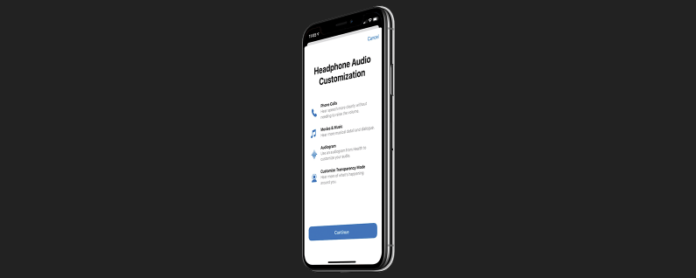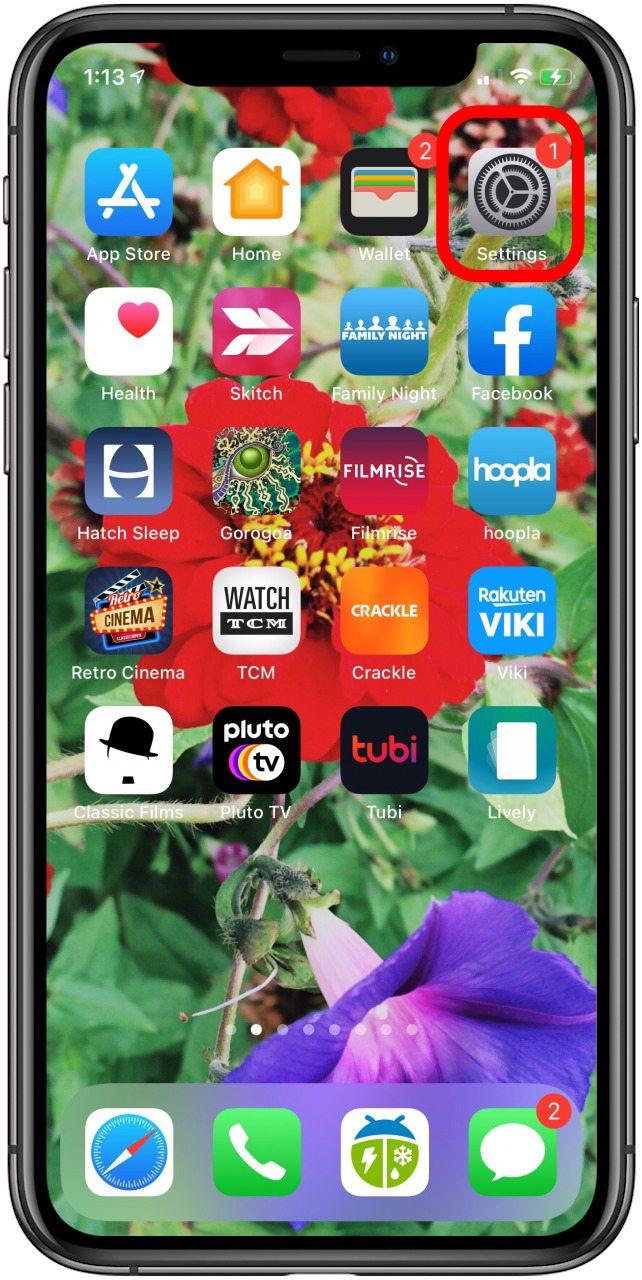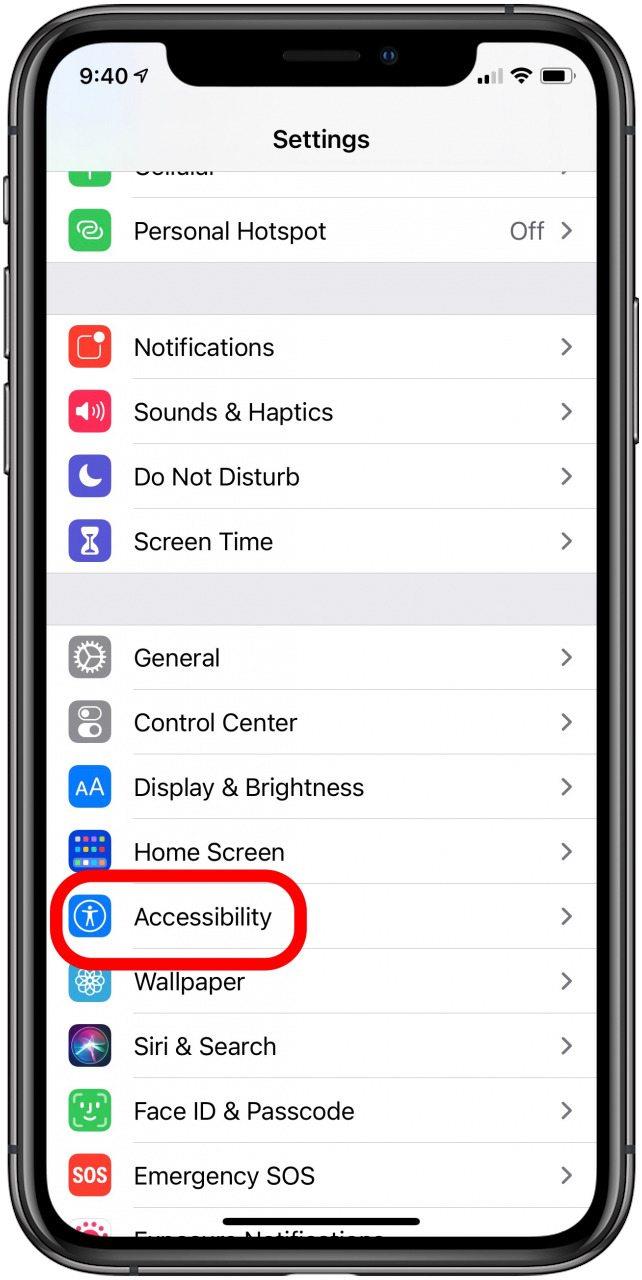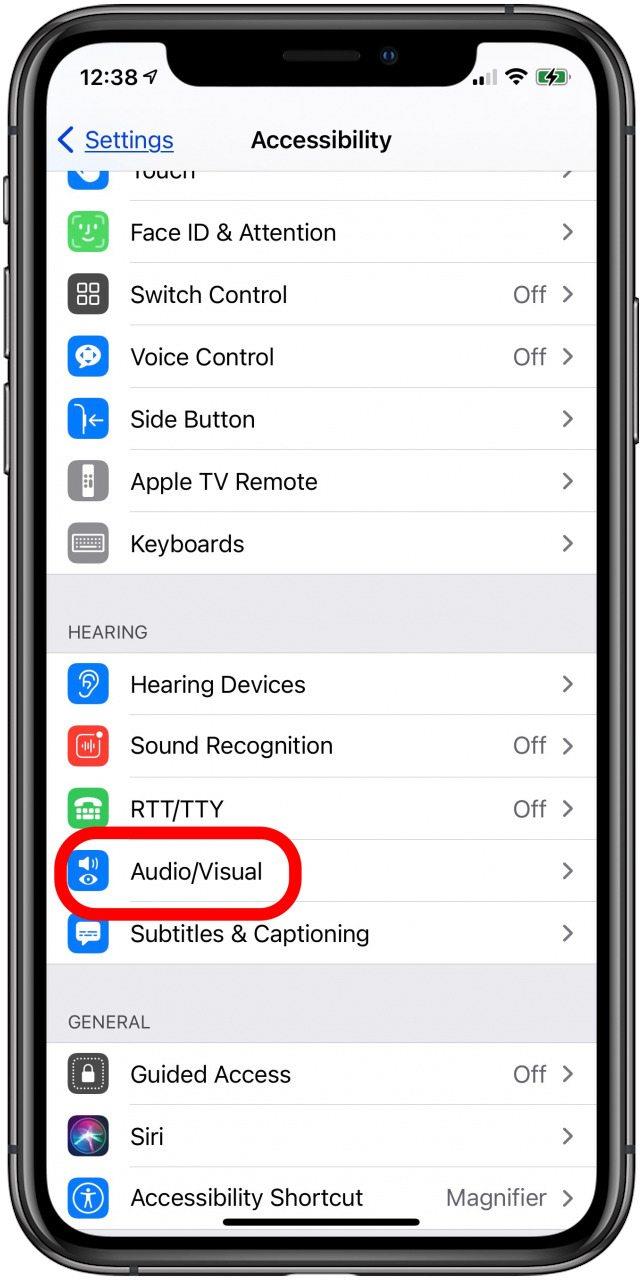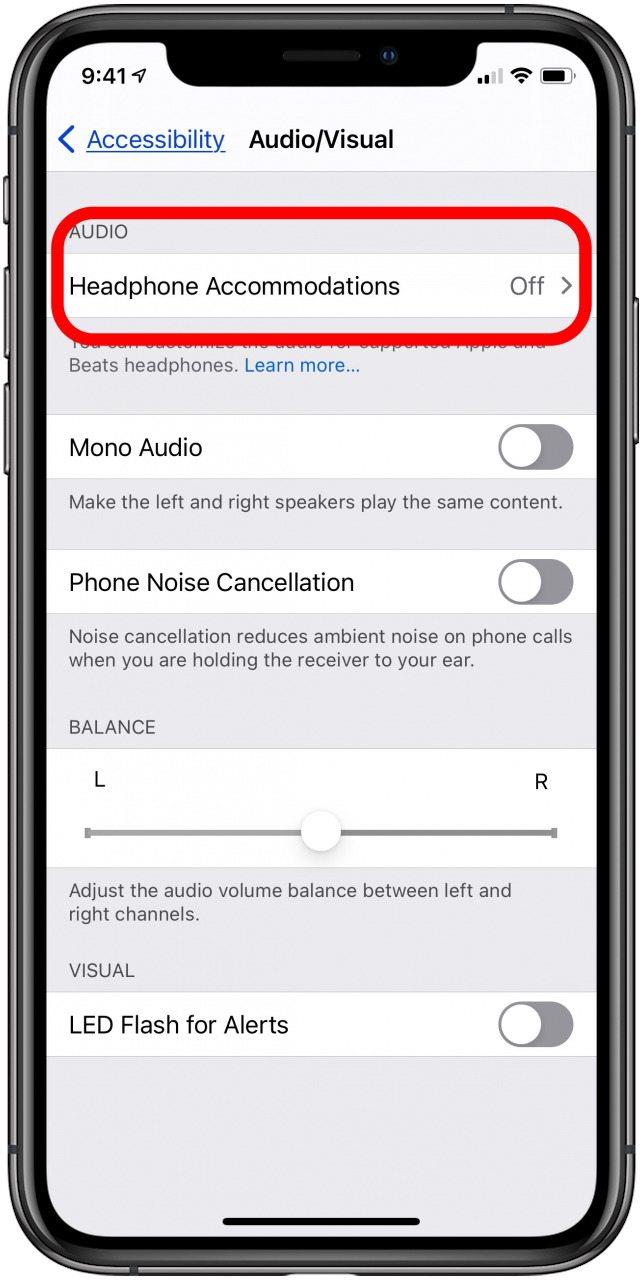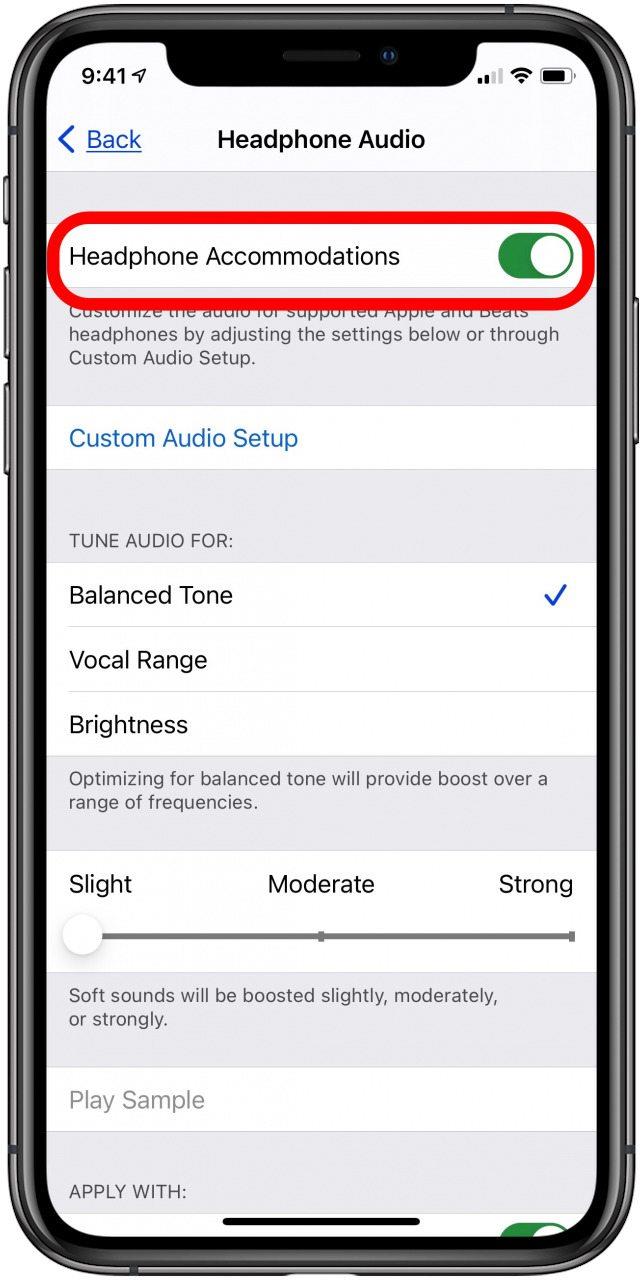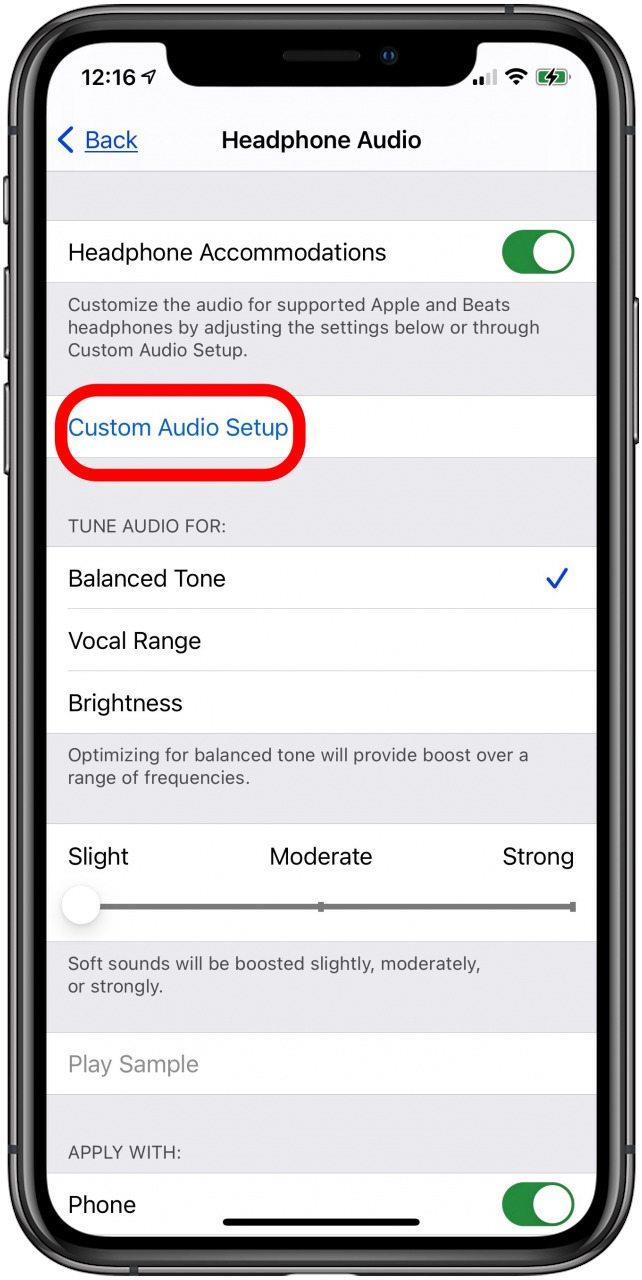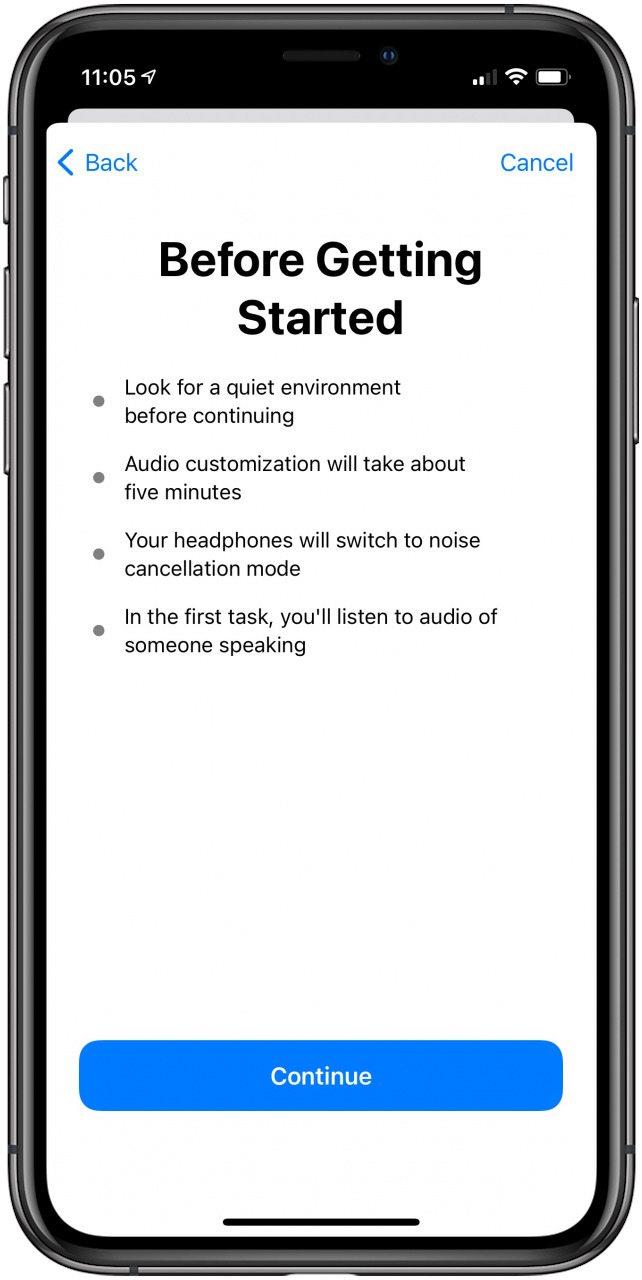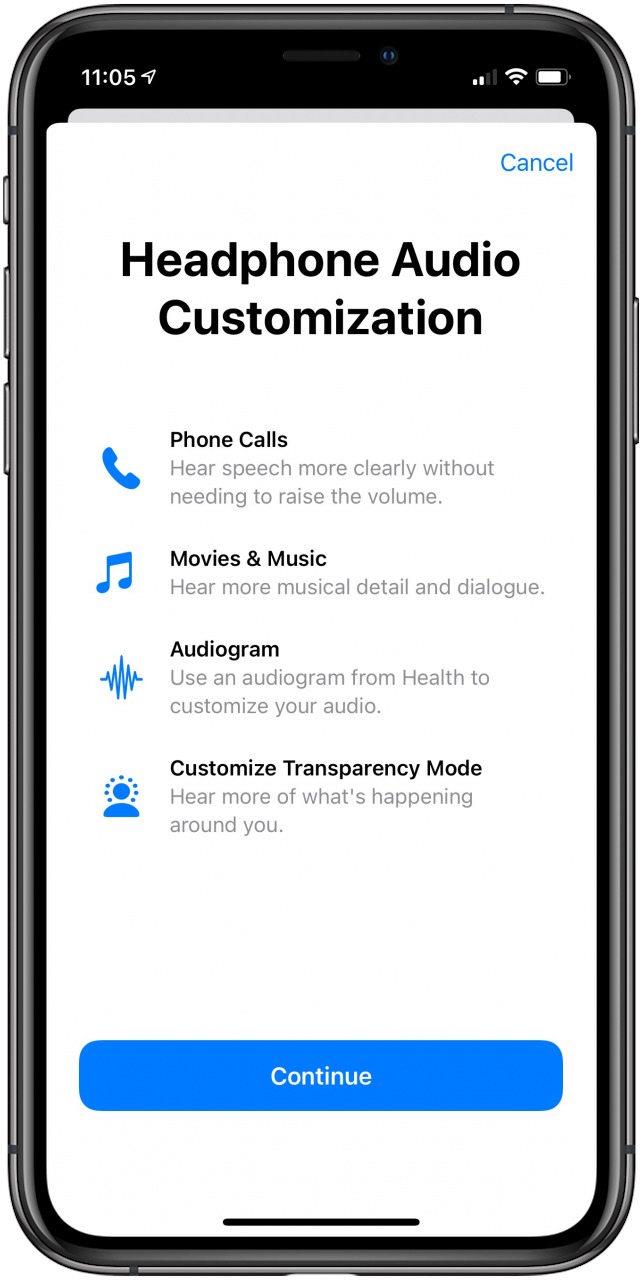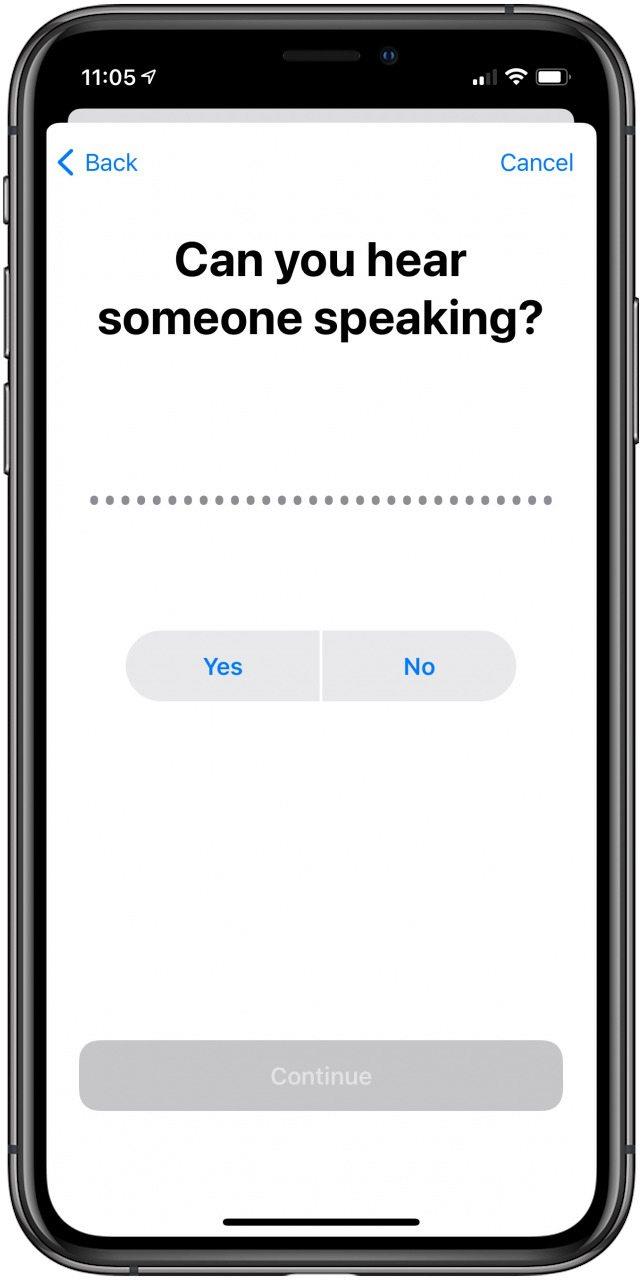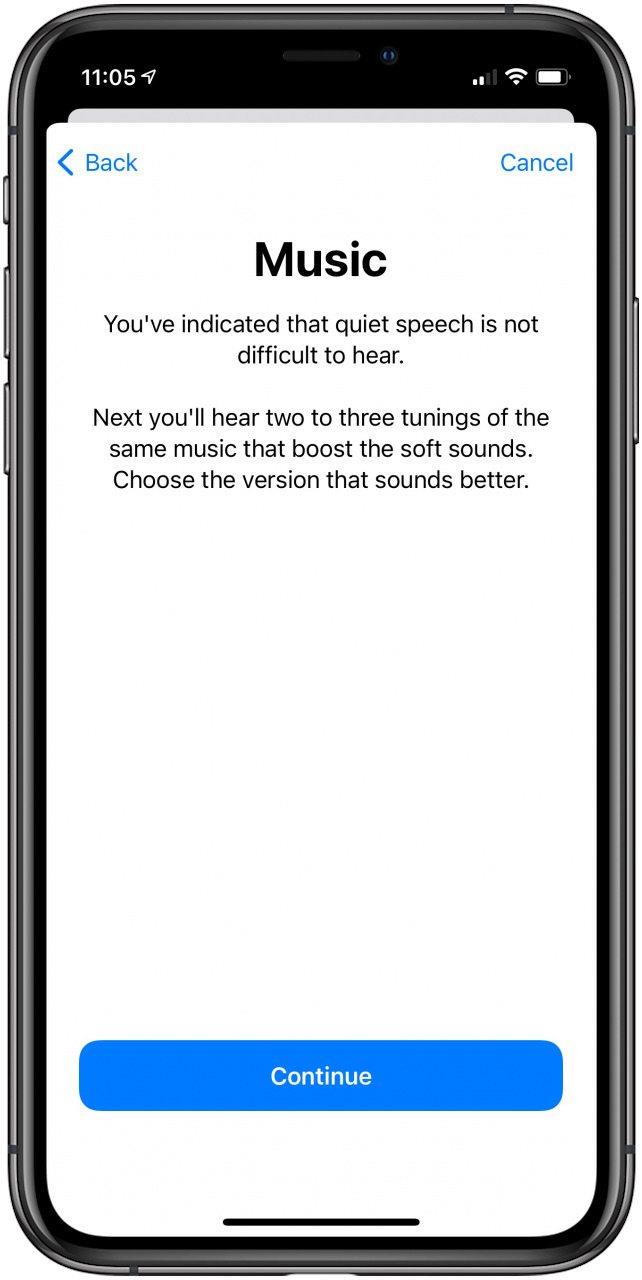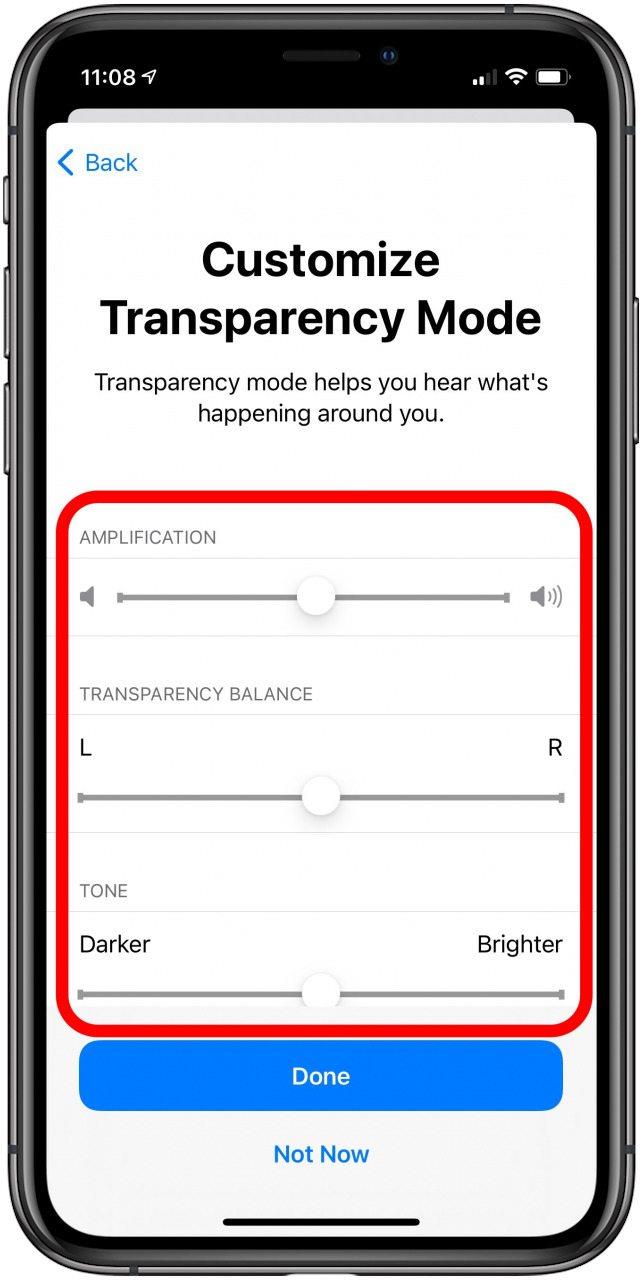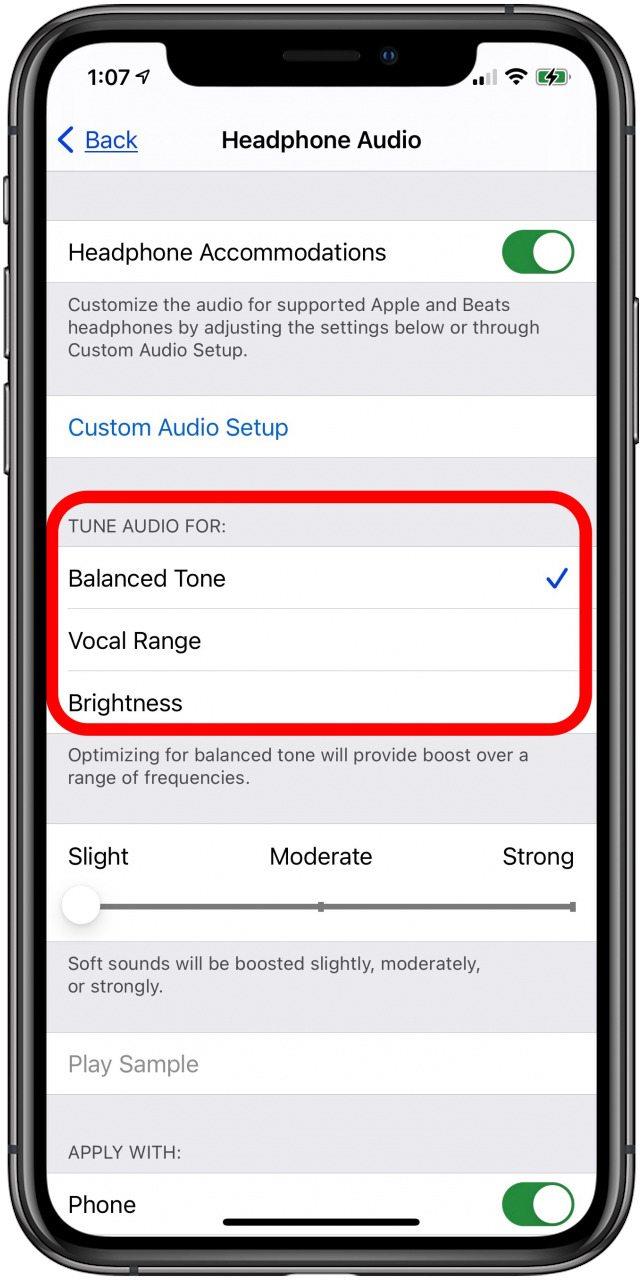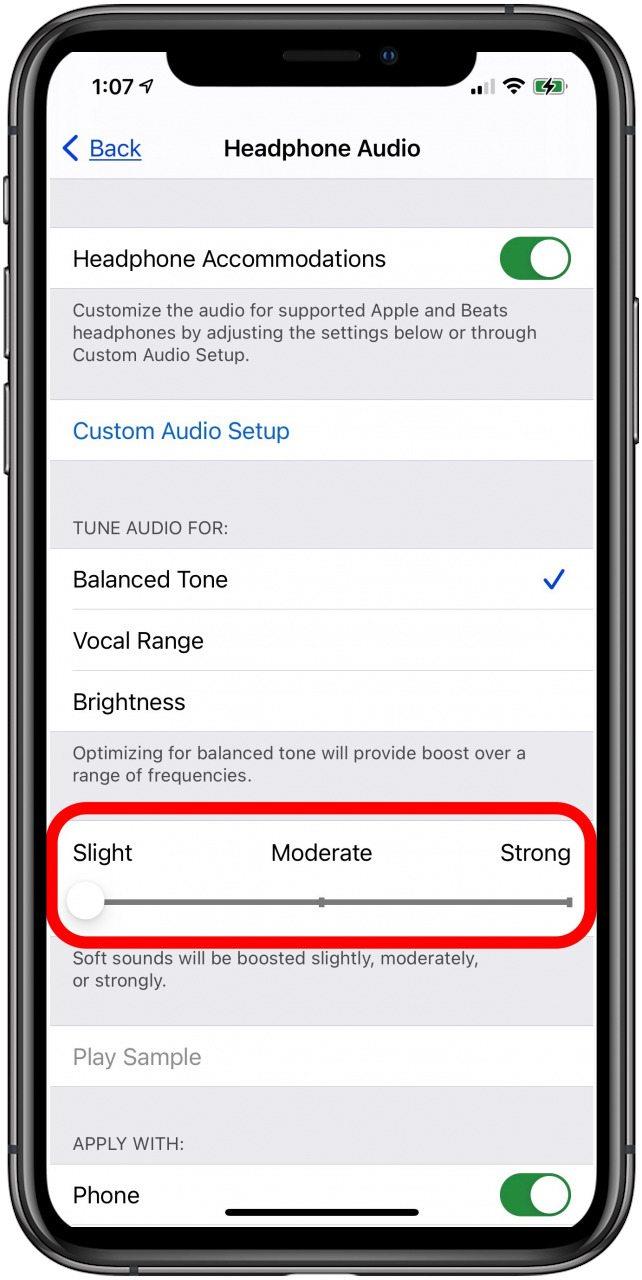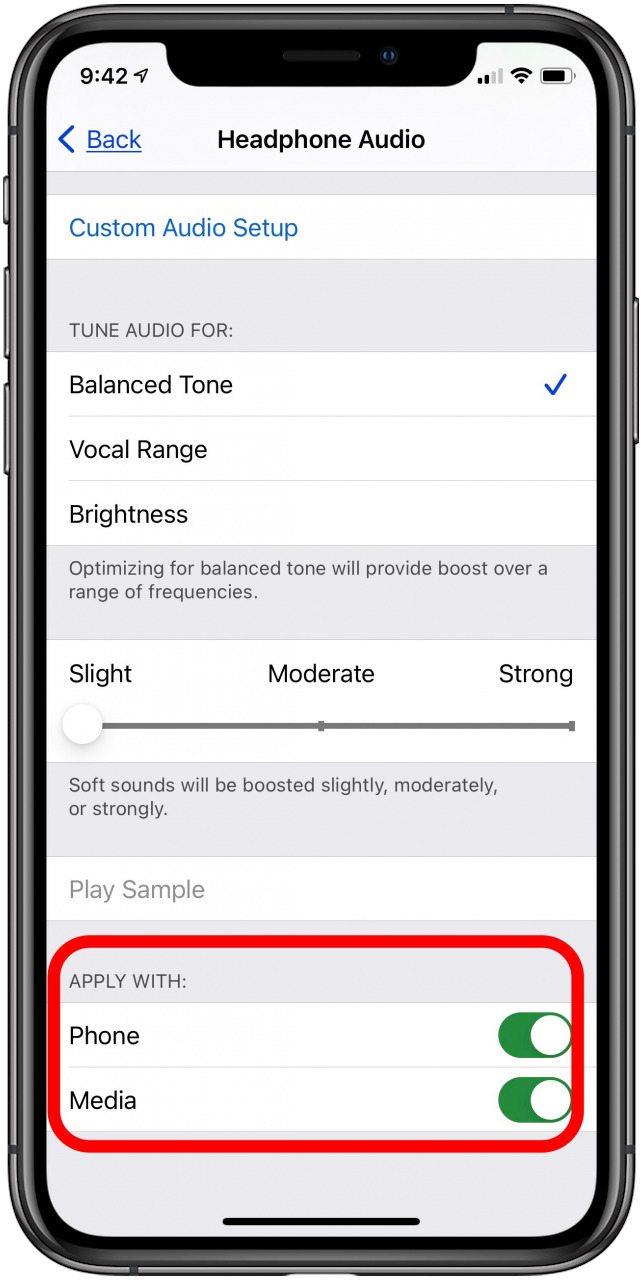Sekiranya anda sukar mendengar, atau hanya mengalami sedikit pendengaran, audio dari fon kepala atau AirPod anda mungkin tidak sekeras atau jelas seperti yang anda perlukan. Penginapan Fon Kepala adalah Tetapan Kebolehcapaian yang membantu anda menyesuaikan pengalaman mendengar anda.
Kami telah menunjukkan kepada anda beberapa tetapan kebolehaksesan pada iPhone anda, termasuk Siri arahan suara untuk orang buta dan cacat penglihatan dan menghidupkan ciri, termasuk Lampu suluh iPhone dengan Ketik Belakang . Sekarang, mari kita pelajari cara menyesuaikan tahap audio pada fon kepala EarPod, AirPod, dan Apple anda. Untuk melakukan ini, pertama-tama anda perlu mengetahui sama ada AirPod atau fon kepala anda boleh menggunakan Penginapan Fon Kepala. Seterusnya, kita akan membincangkan cara menghidupkan dan menyesuaikan tetapan Penginapan Fon Kepala. Kami juga akan mencari cara untuk menyesuaikan tetapan audio anda walaupun anda mempunyai satu set fon kepala atau AirPod yang tidak serasi dengan Penginapan Fon Kepala . Untuk tutorial kebolehaksesan Apple yang lebih hebat, lihat Petua Hari percuma kami.
Fon Kepala & Earbud yang Mana Bekerja Untuk Kemudahan Fon Kepala?
Sekiranya anda mempunyai salah satu set fon kepala atau fon telinga yang serasi berikut, anda boleh menggunakan Penginapan Fon Kepala. Juga, pastikan bahawa iPad atau iPhone fon kepala atau earbud anda dipasangkan untuk dikemas kini ke versi terbaru iPadOS atau iOS .
- Denyutan kuasa
- Powerbeats Pro
- Beats Solo Pro
- AirPods (generasi ke-2)
- AirPods Pro
- AirPods Max
- Apple EarPods (dengan penyambung Lightning atau palam fon kepala 3.5 mm)
Cara Menghidupkan Tetapan Penginapan Fon Kepala
- Buka aplikasi Tetapan .

- Ketik Kebolehcapaian .

- Ketik Audio / Visual .

- Ketik Penginapan Fon Kepala .

- Togol pada Penginapan Fon Kepala .

Cara Melaraskan Tetapan Penyesuaian Audio Fon Kepala
- Ketik Persediaan Audio Tersuai untuk berjalan melalui pilihan Penginapan Fon Kepala anda.

- Cari tempat yang tenang dan luangkan sekitar lima minit untuk mengikuti ujian audio, kemudian ketik Teruskan .

- Ketik Terus sekali lagi untuk mengikuti ujian yang menentukan kemampuan anda untuk mendengar ucapan dan muzik dalam pelbagai format, dan cari tetapan mana dalam mod Ketelusan yang paling membantu anda mendengar dengan jelas.

- Untuk pertuturan, anda akan diuji untuk melihat sama ada anda dapat mendengar seseorang bercakap, dan memilih tetapan yang meningkatkan jangkauan vokal jika perlu.

- Untuk muzik, anda akan mendengar beberapa versi muzik dengan penalaan yang berbeza dan dapat memilih versi yang paling jelas bagi anda.

- Anda juga akan menyesuaikan Transparency Mode dengan menyesuaikan Amplification, Nada, dan mengalihkan Transparency Balance dari kiri ke telinga kanan sesuai keperluan.

Laraskan Tetapan Audio Fon Kepala untuk Fon Kepala & AirPod yang Tidak Dapat Menggunakan Persediaan Audio Khusus
Anda juga boleh menyesuaikan beberapa tetapan Audio Headphone secara manual. Walaupun AirPod atau fon kepala anda tidak serasi dengan Penyesuaian Audio Kustom, anda masih boleh menyesuaikan tetapan ini.
- Cuba Nada Seimbang , Julat Vokal dan Kecerahan untuk melihat pilihan yang paling jelas untuk anda.

- Laraskan bunyi lembut ke Moderat , kemudian Kuat menggunakan gelangsar, kemudian uji dengan mengetik Mainkan Sampel .

- Togol pada Telefon untuk menerapkan tetapan anda ke semua panggilan, telefon, FaceTime, dan panggilan video anda.
- Togol pada Media untuk menerapkan tetapan ini ke podcast, buku audio, filem, muzik, mel suara, Dengar Langsung, dan juga Siri.